Wenn Sie gelöschte Bilder wiederherstellen auf PC möchten, erhalten Sie hier die Methoden mit/ohne Programm. Natürlich ist FonePaw Datenrettung empfehlenswerter, effektive und schnell.
Manche von uns speichern gerne die Handyfotos auf den PC als Backup. Doch könnten sie manchmal wegen Windows Systemabsturz oder versehentlicher Löschung verloren gehen. Wenn Ihre wertvollen Fotos gelöscht werden, wie können Sie gelöschte Bilder wiederherstellen? Keine Sorge, hier wird es gezeigt, wie Sie gelöschte Bilder wiederherstellen vom Windows PC / Festplatte einfach mit/ohne Programm.
Vielleicht interessiert es Sie
Android: Gelöschte Bilder wiederherstellen - So einfach ist es (opens new window)
Wie kann man gelöschte iPhone Fotos/Bilder wiederherstellen (opens new window)
Kann man gelöschte Bilder wiederherstellen vom PC?
Ja, gelöschte Bilder zur Wiederherstellung ist kein großes Problem. In der Regel können Sie direkt vom PC mit eine Datenrettungssoftware oder ohne Programm gelöschte Fotos retten. Aber die Erfolgsrate mit einem Datenrettungsprogramm ist größer als ohne Programm.
Die Erfolgsrate ist jedoch von viele Faktoren abgehängt. Um die Rate zu erhöhen, benutzen Sie besser nach der Löschung auf keinen Fall weiter Ihren Computer. Damit werden Ihre gelöschten Fotos von keinen neuen Daten überschrieben. Auch die Leistungsfähigkeit der Datenrettungssoftware ist ein sehr wichtiger Faktor. Stellen Sie sicher, dass Sie eine geeignete Methode oder ein professionelles und zuverlässiges Programm ausgewählt haben.

Gelöschte Bilder wiederherstellen vom PC - Ohne Programm
Folgen Sie uns, und wir werden 3 effektivste Methoden vorstellen, um gelöschte Fotos vom PC wiederherzustellen ohne Programm:
# Gelöschte Bilder Wiederherstellen auf PC vom Papierkorb
Im Allgemein werden die gelöschten Dateien in den Papierkorb auf Ihrem PC verschoben und bleiben dort temporär. Falls Sie nie die manuell geleert oder das Automatisch Leeren aktiviert haben, können Sie immer Ihr gelöschtes Foto immer davon wiederherstellen.
- Also checken erstens den Papierkorb nach der Löschung:
- Öffnen den Papierkorb auf Ihrem Computers Desktop;
- Suchen nach dem Foto, das Sie wiederherstellen möchten;
- Rechtsklicken es drauf und wählen Wiederherstellen.
So wird die Bilder nach dem ursprünglichen Speicherort zurückgeholt.
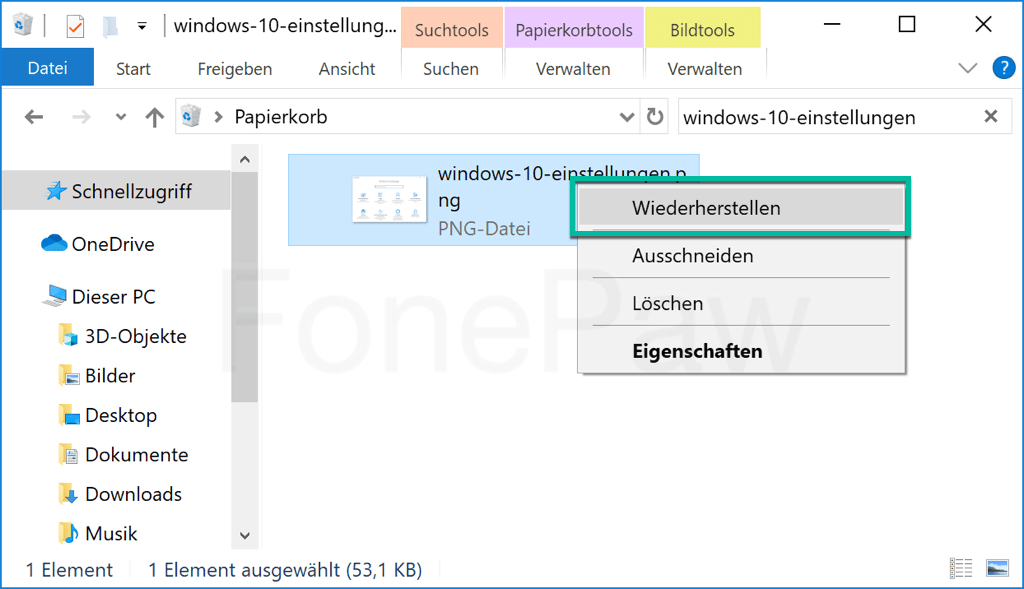
# Gelöschte Bilder Wiederherstellen auf PC mit Dateiversionsverlauf
Eine andere Möglichkeit um gelöschte Fotos vom PC oder Laptop wiederherzustellen ist der Verwendung der Funktion Dateiversionsverlauf sichern. Doch es geht nur, wenn Sie die Funktion vorher aktiviert haben. Die Wiederherstellungsweise ist ziemlich einfach.
- Finden Sie den Ordner wo das Foto gespeichert wird vor der Löschung;
- Rechtsklicken den drauf und wählen Vorgängerversionen wiederherstellen;
- Wählen eine vorher gesicherte Ordnerversion aus;
- Klicken auf Wiederherstellen.
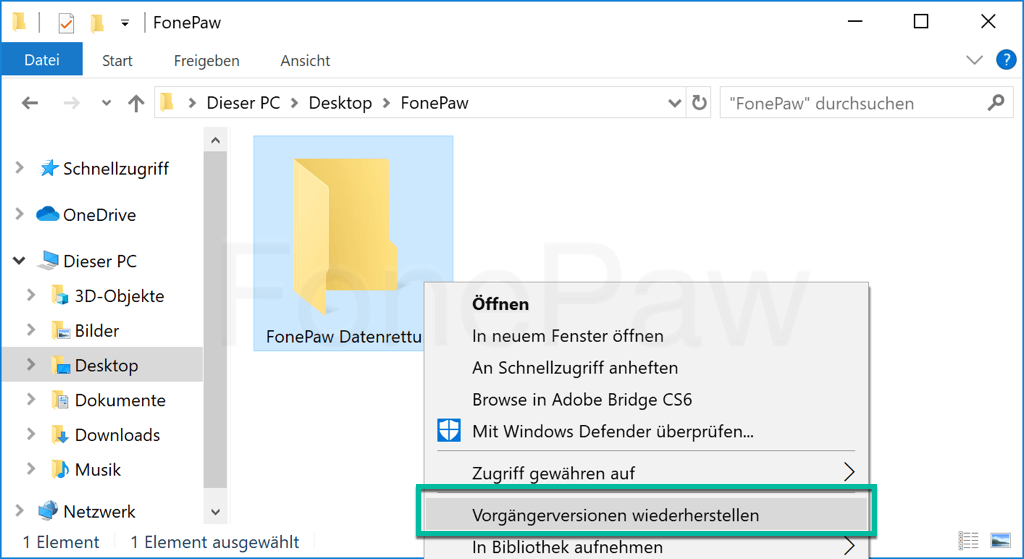
# Gelöschte Bilder Wiederherstellen auf PC aus dem Backup
Wenn Sie die Gewohnheit an sich haben, Dateien auf Ihrem Computer ein Backup regemäßig zu erstellen, können Sie ganz einfach gelöschte Fotos wiederherstellen auf PC. Windows unterstützt Ihnen Daten auf PC zu sichern.
Gehen Sie zu „Start“ > „Einstellungen“ > „Update und Sicherheit“ > „Sicherung“. Danach wählen Sie eine Speicherort aus, in dem Sie die Daten sichern.
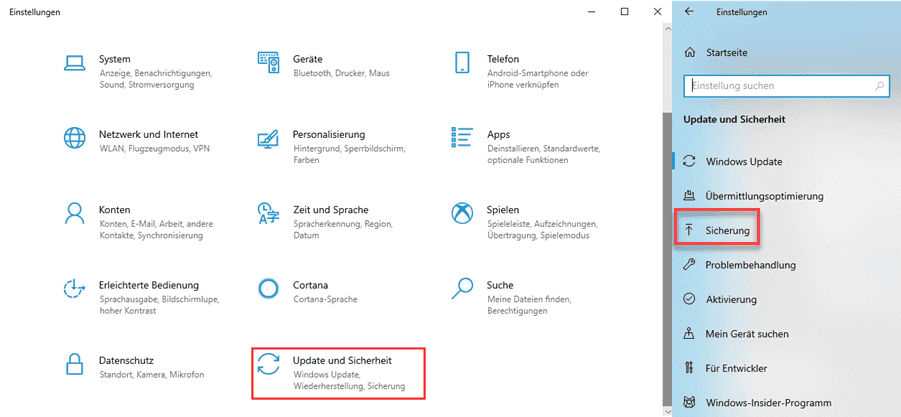
Dann können Sie zu der eingestellte Speicherordner auf PC die gelöschten Bilder finden sowie wiederherstellen in einige Sekunden, wenn Sie sie versehrlich gelöscht haben.
Gelöschte Fotos wiederherstellen vom PC-Mit Datenrettungssoftware
Hier werden wir top 3 Datenrettungsprogramme vorstellen, damit man eine beste Software auswäht.
# Top 1. FonePaw Datenrettung
FonePaw Datenrettung (opens new window) ist eine mächtige Datenrettungssoftware, die alle gelöschte Dateien vom Windows 10 wiederherstellen (opens new window) kann, wie Bilder. Wenn Sie aus Versehen Fotos auf Ihrem Computer/Laptop gelöscht haben, ist die einfachste doch definitive Weise eine Datenrettung auszuprobieren. FonrPaw ist die beste Wahl. Es hilft dabei, gelöschte Fotos schnell zurückzufinden und effizient wiederherzustellen.
Pros
- Gelöschte/verlorene Dateien wiederherstellen von Windows PC und Mac, externer Festplatte, USB, Kamera. Kompatibel mit allen Datenträgern
- Datenrettung für alle Umstände (geleert aus dem Papierkorb, gelöschte durch Systemabsturz, Malware, etc.)
- Alle Datentypen zum Wiederherstellen möglich: Bilder, Videos, Musik, Email, Dokumente, u.v.m.
- FonePaw garantiert die höchste Erfolgsrate bei der Wiederherstellung
- FonePaw Datenrettung bietet ein benutzerfreundliches Interface und das Verfahren von der Wiederherstellung ist ziemlich einfach
- Vorschau der gefundenen Dateien & Wiederherstellung selektiv
Kontra
- Keine portable Version ist verfügbar und es muss auf der Festplatte installiert werden.
Schritt für Schritt gelöschte Fotos vom PC wiederherstellen
- Laden Sie FonePaw Datenrettung kostenlos auf dem PC und testen sie aus.
Gratis Download Gratis Download
Öffnen Sie FonePaw Datenrettung auf Ihrem Windows PC oder Laptop;
Wählen Bild als Datentypen und den Zieldatenträger zum Scannen;
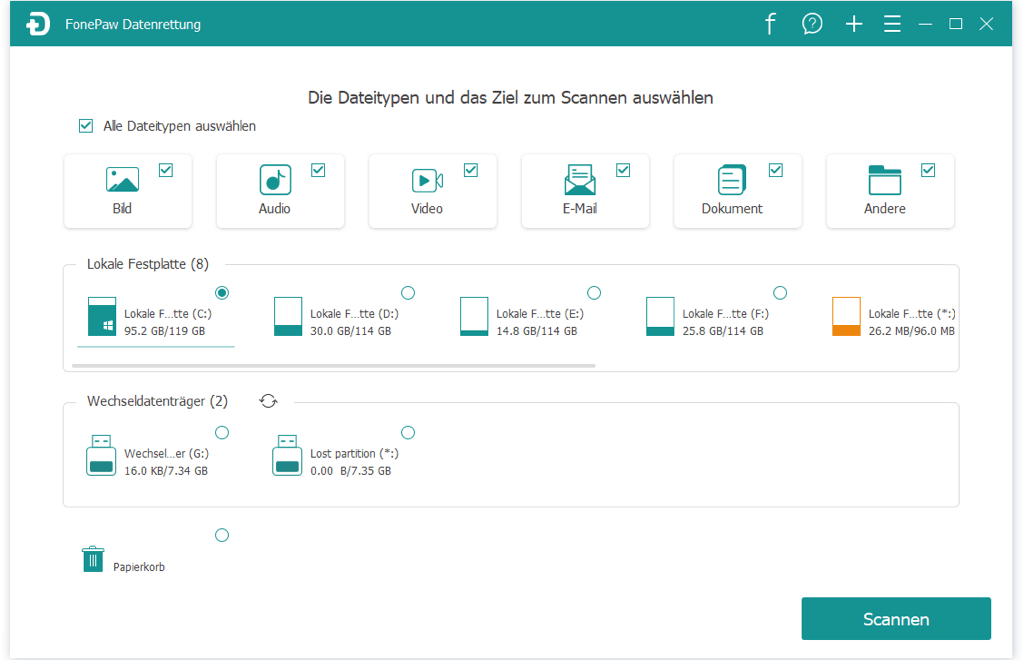
- Nach dem Scan finden das gelöschte Foto unter Speicherort oder Format z.B. PNG, JPG, BMP, GIF, etc.
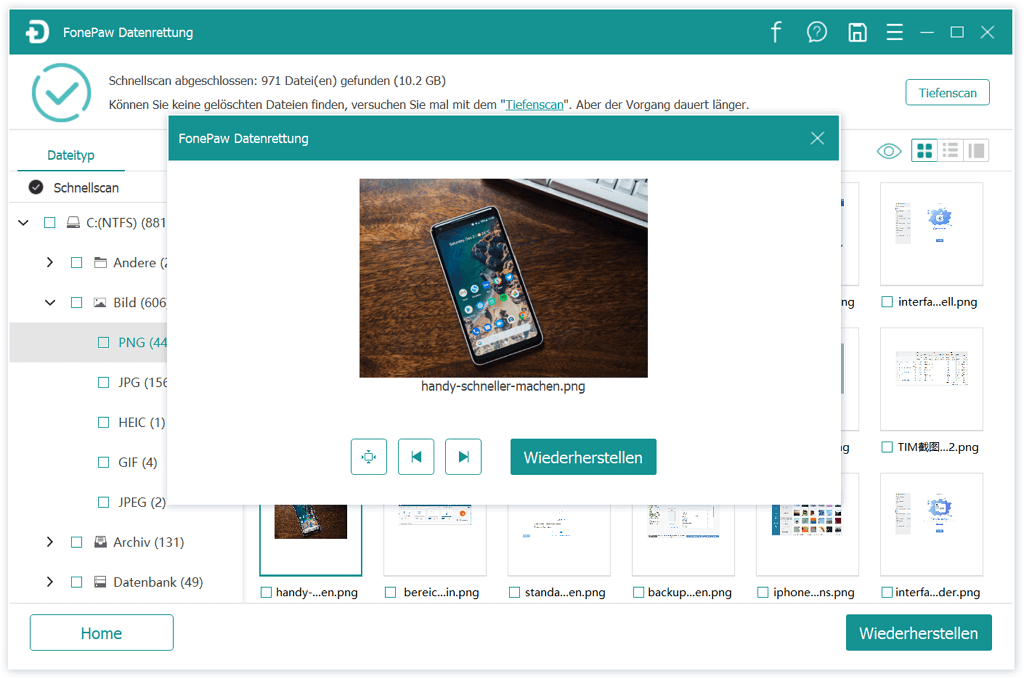
- Kriegen das Bild zurück mit einem Klick auf Wiederherstellen.
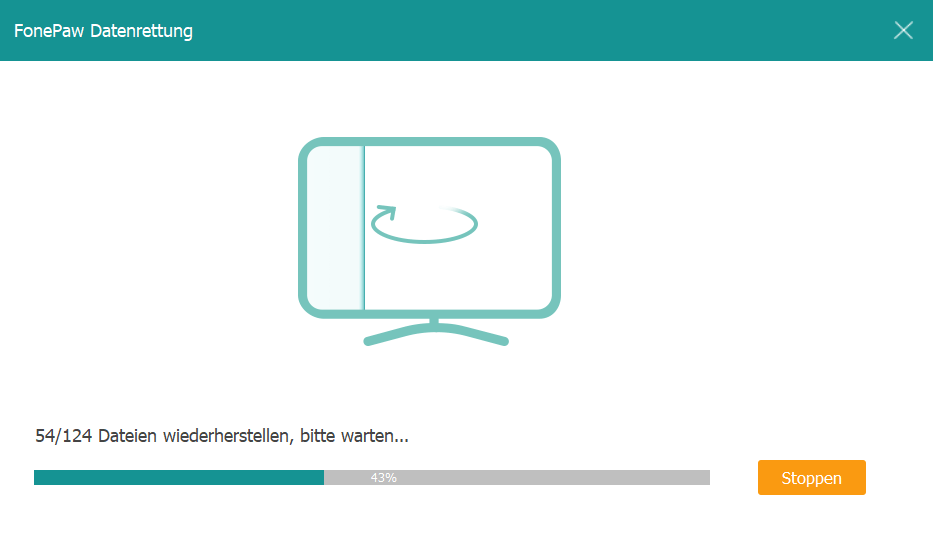
Tipps:
- FonePaw bietet 2 Modi beim Datenscan. Standardmäßig beginnt das Programm mit dem Schnellscan. Falls Sie darunter Ihr Foto nicht finden, probieren weiter mit dem Tiefenscan. Doch es könnte eine Weile dauern. Bitte haben Sie Geduld.
- Geben Sie im Suchfeld den Namen oder den Ort des gelöschten Fotos, um es schneller zu finden. Doppelklicken Sie auf das Bild und Sie können es vorhersehen.
# Top 2. Disk Drill
Disk Drill ist ein ideales Datenrettungsprogramm, um die gelöschten Dateien vom Computer zurückzufinden. Es kann viele Windows-Versionen unterstützen und ist auch für Mac OS X verfügbar. Es bietet auch viele erweiterte Funktionen, wie vor der Wiederherstellung Bilderdateien vorherzusehen oder Scan zu pausieren. Sie können sogar die Scanergebnisse speichern, so dass Sie sie für spätere Verwendung importieren können, ohne nochmals das ganze Laufwerk zu scannen.
Pros:
- Scanprozess kann gespeichert werden, damit Sie im nächsten Mal das Scannen einfach beginnen können.
- Windows und MacOS sind auch kompatibel.
Kontra:
- Nur 500 MB der Dateien lassen sich kostenlos wiederherstellen.
- Das Programm hat keine Handy-Version und Sie müssen es auf die Festplatte installieren.
- Es zeigt keinen Dateizustand der ausgescannten Daten.
# Top 3. Minitool Power Data Recovery
Es verfügt über eine sehr klare überfläche. Es unterstützt Windows 10/8/7 und Mac. Und Sie können vor der Wiederherstellung die Dateien vorhersehen und gleichzeitig mehrere Dateien löschen. Außerdem können Sie die Dateien von CD/DVD oder anderen digitalen Geräten wiederherstellen.
Pros:
- Bemerkenswerte Wiederherstellungsqualität/Zustand wird angezeigt.
- Sie können auf eine RSF-Datei die Ergebnisse sichern, wenn Sie einen Scan für gelöschte Dateien von einem Laufwerk und einen anderen Scann auf einem unterschiedlichen Laufwerk ausführen möchten.
- ISO-Datei von CD/DVD kann zurückgefunden wird.
Kontra:
- Nur 1 GB Daten können kostenlos wiederherstellt werden. Wenn Sie mehr Daten retten möchten, müssen Sie die Pro-Version aktualisieren.
- Das Programm unterstützt macOS nicht.
Zusammenfassend kann gesagt werden, dass FonePaw Datenrettung im Vergleich zu top 2 und top 3 mehr nach Ihrem Geschmack ist. Mit FonePaw kann man wirksam und erfolgreich diese Fotos retten. Probieren Sie es aus.
Extra Tipp: So schützen Sie Ihre Fotos von Datenverlust
Manche Umstände könnten zum Datenverlust auf Windows führen inkl. Infektion von Malware, Schäden in der Registrierung, Festplattes Beschädigung, etc. Um eventuellen Verlust Ihrer Fotos zu vermeiden, empfehlt FonePaw Ihnen die Folgenden zu machen:
- Speichern Ihre Fotos in verschiedene Orte: Erstellen Sie mehrere Partitionen auf Ihrem PC. Davon Eine fürs OS, die Andere für Ihre persönlichen Daten, bzw. Fotos.
- Bleiben weg von Malware: Installieren Sie ein zuverlässiges Anti-Malware-Programm und aktualisieren es ab und zu. Damit wird kein Virus oder Malware Ihre wertvollen Fotos beschädigen.
- Backup regelmäßig: Machen Sie ein Windows Backup. Sichern Ihre Bilder in eine externe Festplatte. Oder exportieren sie in Cloud z.B. Dropbox, Google Drive, iCloud etc.
Wenn Sie gelöschte Bilder vom PC ohne Programm nicht wiederherstellen könnten, versuchen Sie mithilfe von einer Datenrettungssoftware, mit der man in der Regel diese geläschten Dateien retten.
- Hot Artikel
- 5 Wege: Gelöschte Dateien wiederherstellen auf Windows 10/8/7
- Top 6 kostenlose Bildschirm-Recorder ohne Wasserzeichen
- Android: USB-Debugging aktivieren trotz Display Defekt und Daten retten
- Wie man ein Amazon Prime Video auf den PC und Mac herunterlädt und rippt
- [Kostenlos] Das beste USB-Stick-Reparieren-Tool




















